
A Yandex böngésző néhány rajongója megkérdezi, hogyan lehet a Yandexet a kezdőlapra tenni a Google Chrome-ban. Annak ellenére, hogy egy ilyen feladat kétértelmű, nem nehéz megoldani. Csak annyit kell tennie, hogy rendelkezzen utasításokkal a munka elvégzéséhez a telefonon vagy a számítógépen. Ezt megvizsgáljuk a cikkben.
Hogyan lehet a Yandexet a Google Chrome kezdőlapává tenni számítógépen és telefonon
Először fontolja meg a legegyszerűbb lehetőséget, amely a felszínen fekszik. Az automatikus módszer használatával minden bekapcsoláskor a Yandex kezdőoldalává válhat a Google Chrome-ban. Az algoritmus a következő:
- Írja be a böngészőt (a program neve itt nem számít).
- Írja be a Yandex webhelyet (Yandex.ru) a keresősávba.
- Vigyázzon a bal oldalon található feliratra, amely azt sugallja, hogy a webhely kezdőlapká váljon.
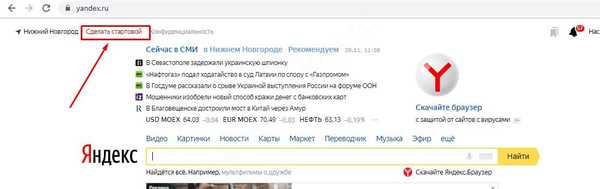
Hasonló rendszer működik minden böngészőben, beleértve a Google Chrome-ot is. Lehet, hogy ez a lehetőség nem működik automatikusan a böngésző legújabb verzióinál, így más módszerek is hasznosak lehetnek. Az alábbiakban részletesebben fogunk velük foglalkozni..
PC-n
Ha a kérdés az, hogyan lehet a Yandexet a számítógép kezdőlapjává tenni a Google Chrome-ban, akkor csak lépjen be a böngészőbe, és kövesse az egyszerű lépések sorozatát. Az algoritmus a következő:
- A Google Web Explorer menüben kattintson a jobb oldali három pontra.
- Lépjen a Beállítások menübe.

- Ne kattintson a Megjelenés szakaszra, és jelölje be a Kezdőlap megjelenítése gomb melletti négyzetet.
- A jelölés beállítása után a főmező címe és a Change felirat jelenik meg.
- Kattintson a linkre, és írja be a szükséges kezdőoldal címét. Esetünkben ezt a funkciót a Google Chrome-ban a Yandex.ru hajtja végre. Célszerű megadni az erőforrás címét www hozzáadásával.

- Ahhoz, hogy a Yandex oldal megnyíljon, amikor a Google Chrome elindul, lépjen a Chrome indítás szakaszába, ott lépjen a Beállítás oldalak szakaszba, és kattintson a Hozzáadás gombra. Regisztrálja a kívánt webhelyet.
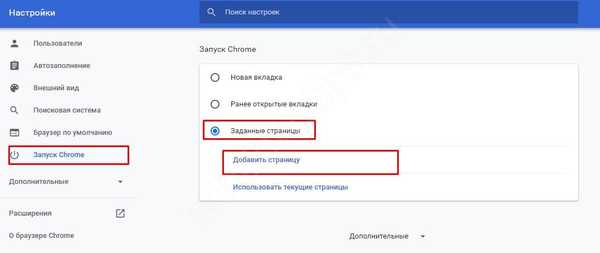
A beállítások elvégzése után, amikor a Google Chrome elindul, megnyílik a Yandex. Opcionálisan a Keresőmotor kategóriájában beállíthatja a Yandexet alapértelmezett keresési webhelyként. Opcionálisan a kezdőlapra való hívás az Alt + Home kombináció megnyomásával érhető el.
Kezdőlap gomb
Egy másik hasznos szolgáltatás, amely a Google Chrome felhasználók számára hasznos, a Kezdőlap gomb beállítása a böngésző panelen (ház szimbólum). Az eredmény eléréséhez tegye a következőket:
- Nyissa meg a webböngésző beállításait. Ehhez kattintson a jobb felső sarokban található három pontra, majd a Beállítások elemre. Mehet rövidebb utat, és az URL mezőbe írhatja a chrome: // settings / elemet, majd nyomja meg az Enter billentyűt.
- Kapcsolja be a főoldal gombjának megjelenítését. Ehhez lépjen a Megjelenés szakaszba, és jelölje be a Kezdőlap megjelenítése gombot.
- Váltson a jelenleg szükséges URL-re. A probléma megoldásához kattintson az URL melletti Szerkesztés linkre a Kezdőlap megjelenítése gomb alatt. A Következő oldal opcióhoz megjelenő mezőbe írja be a Yandex webhely címét.

A beállítások mentése után rákattinthat a ház szimbólumára, és azonnal beléphet a Google Chrome kezdőlapjára. Így két eszköz egyszerre lehetővé teszi a gyors hozzáférést a webhelyhez.

A telefonon
Ha szeretné, teheti a Yandexet a Google Chrome és az Android főoldalává. Ehhez több lépést kell tennie:
- Jelentkezzen be a Google Chrome-ba telefonján..
- Kattintson a jobb felső sarokban található három pontra.
- Kattintson a Beállítások linkre.
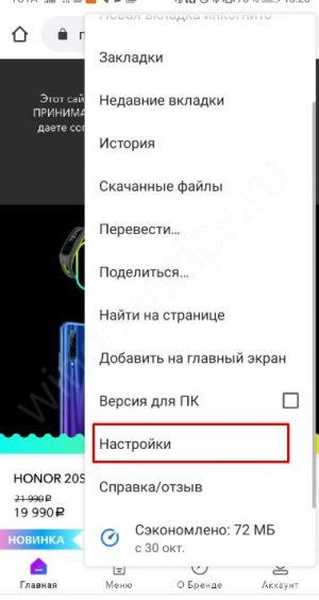
- Kövesse a Kezdőlap linket.
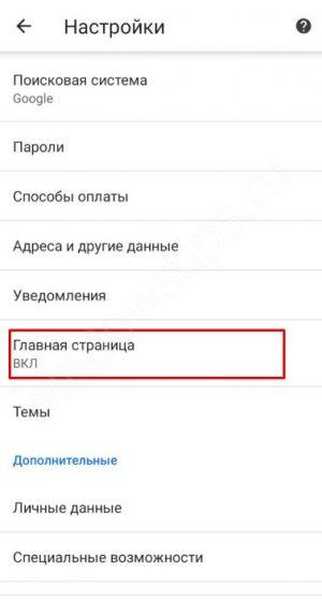
- Változtassa meg a címet Yandex URL-re.
- Ellenőrizze, hogy a kapcsoló jobbra van-e (a funkció bekapcsolása).
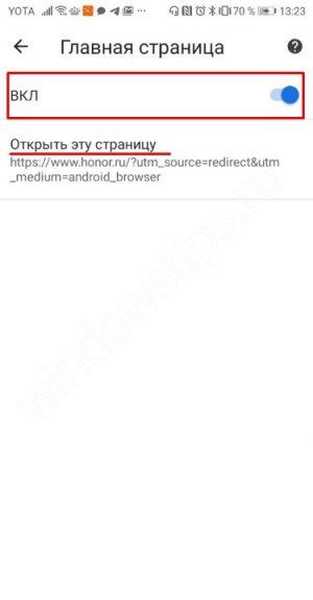
A változások azonnal hatályba lépnek. A módosításokat nem kell külön elmenteni.
Hogyan lehet eltávolítani a Yandexet a Start fülről
Ha a feladat a Yandex megváltoztatása vagy eltávolítása a Google Chrome kezdőlapjáról, akkor ezt nem lesz nehéz végrehajtani. Ebben az esetben kétféleképpen lehetséges: módosítsa az URL-címet a fent leírt algoritmus szerint, vagy fordítva, és állítsa be úgy a beállítást, hogy bejelentkezés után új lap nyíljon meg. Ha a második lehetőséget választja, akkor tegye a következőket:
- Jelentkezzen be a Google Chrome-ba PC-n.
- Kattintson a jobb felső sarokban három pontra..
- Lépjen a Beállítások menübe.

- A Chrome indítása szakaszban válassza az Új lap részt..

Itt megváltoztathatja a formatervezés témáját, figyelembe véve a személyes preferenciákat.
találatok
Tudva, hogyan lehet a Yandex honlapját a Google Chrome-ba helyezni, mindig testreszabhatja kedvenc böngészőjét. Vannak olyan helyzetek is, amikor nem mindig lehet beállítani a Yandexet kezdőlapként. Ennek oka a web explorer kiterjesztése vagy a rosszindulatú program. Ebben a helyzetben próbálja meg a következő lépéseket:
- Kapcsolja ki az összes kiegészítőt a webböngészőben, és próbálja meg manuálisan elkészíteni a Yandex kezdőlapját. Ha a rendszer működött, kapcsolja be egyenként az alkalmazásokat, amíg nem történik meghibásodás.
- Ha a Google Chrome-ba való bejelentkezés után érthetetlen oldal jelenik meg, vagy önmagában betöltődik, az oka lehet a vírus. A probléma megoldásához ellenőrizze a számítógépen spyware és egyéb rosszindulatú programokat.
Ellenkező esetben nem nehéz a Yandexet a Google Chrome kezdőoldalává tenni. Ha nehézségek merülnek fel, ezeket a fenti ajánlásokkal meg lehet oldani..
Remek napot!











